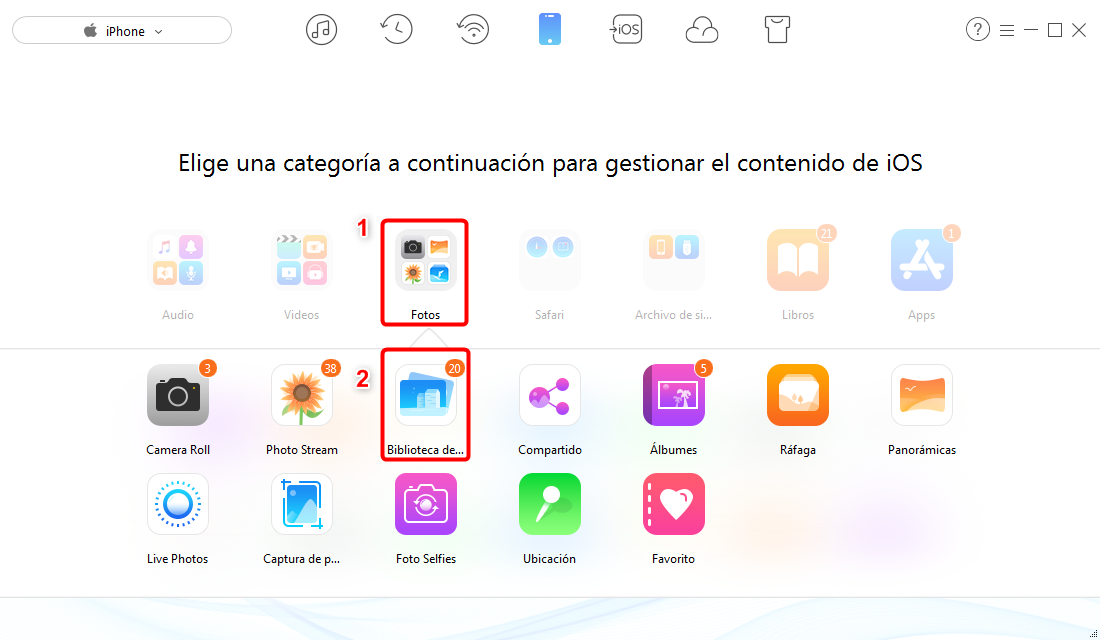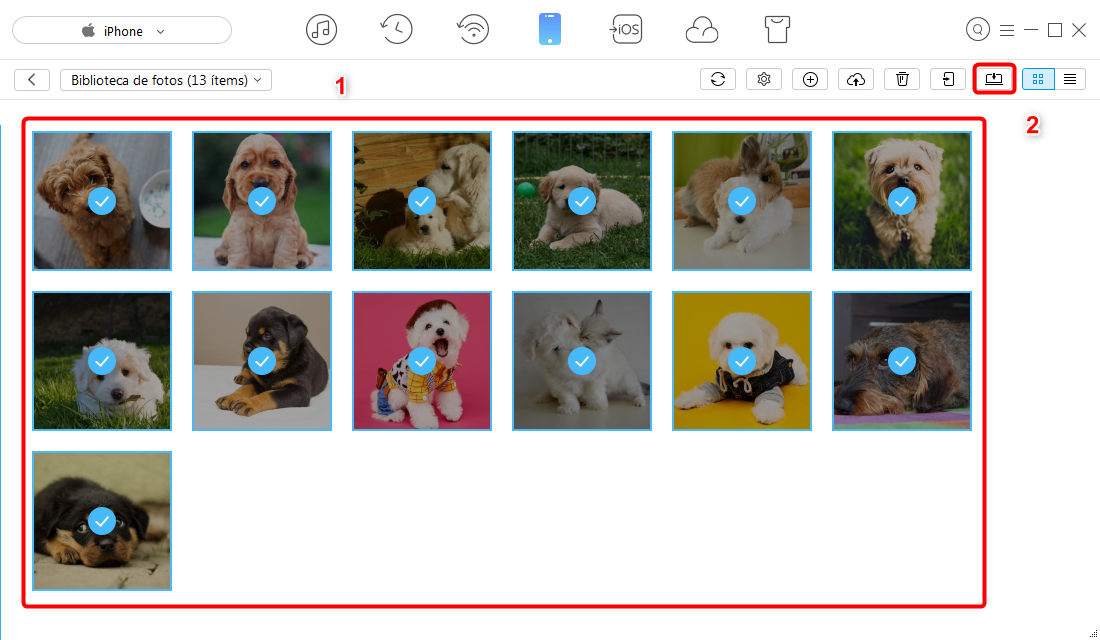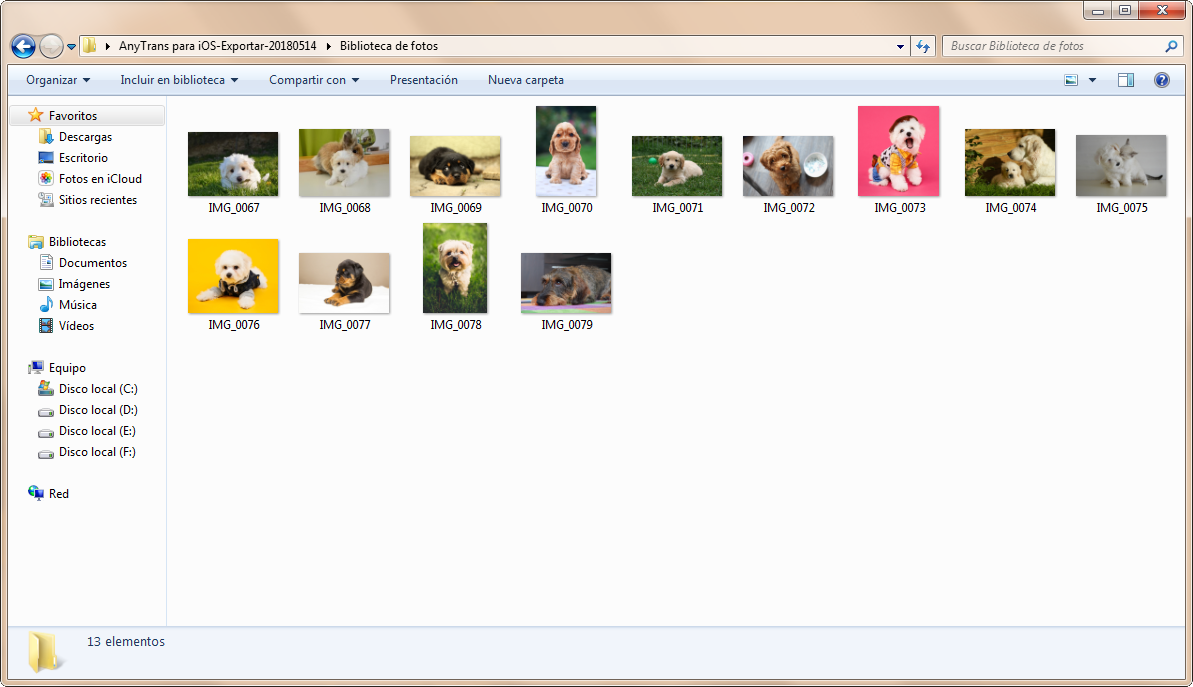Tienes muchas fotos en tu iPhone. Algunas veces, para librar el espacio, o para editar algunas fotos, quieres transferir fotos de iPhone a PC. ¿Cómo vas a lograrlo? Con Explorer puedes pasar algunas, pero hay varias limitaciones. Primero, si abres las carpetas de fotos por Explorer, vas a ver que todas las fotos en una carpeta(o varias carpetas pero tienen nombres parecidos), es muy difícil para encontrar algunas fotos que quieres. Al otro lado, si eres usuario de Windows 7/8, no puedes ver fotos de Heic directamente en el ordenador. También, transferir fotos con Explorer va a costar mucho tiempo.
Pues si tienes algunas necesitades arriba, te recomendo otra herramienta, que se llama AnyTrans.
Introducción de AnyTrans
AnyTrans es la mejor herramienta de gestor de datos de dispositivos iOS, con que puedes manejar tus datos de iPhone fácilmente. Comparado a Explorer, AnyTrans tiene varias ventajas. Primero, se muestra las fotos de diferentes carpetas en orden, puedes encontrar las fotos fácilmente. Otra cosa muy importante es que AnyTrans puede cambiar el formato de Heic a jpg y live fotos a gif, pues puedes verlas directamente en el ordenador. Además, se puede pasar 100 fotos en solo 4, 5 segundos.
Ahora, voy a presentarte como transferir fotos de iPhone a PC con AnyTrans.
Transferir fotos de iPhone a PC con AnyTrans
Paso 1Descarga AnyTrans y instálalo en tu ordenador. Conecta tu iPhone con el ordenador.
Paso 2Haz clic en el botón , selecciona Fotos y alguna carpeta.
, selecciona Fotos y alguna carpeta.
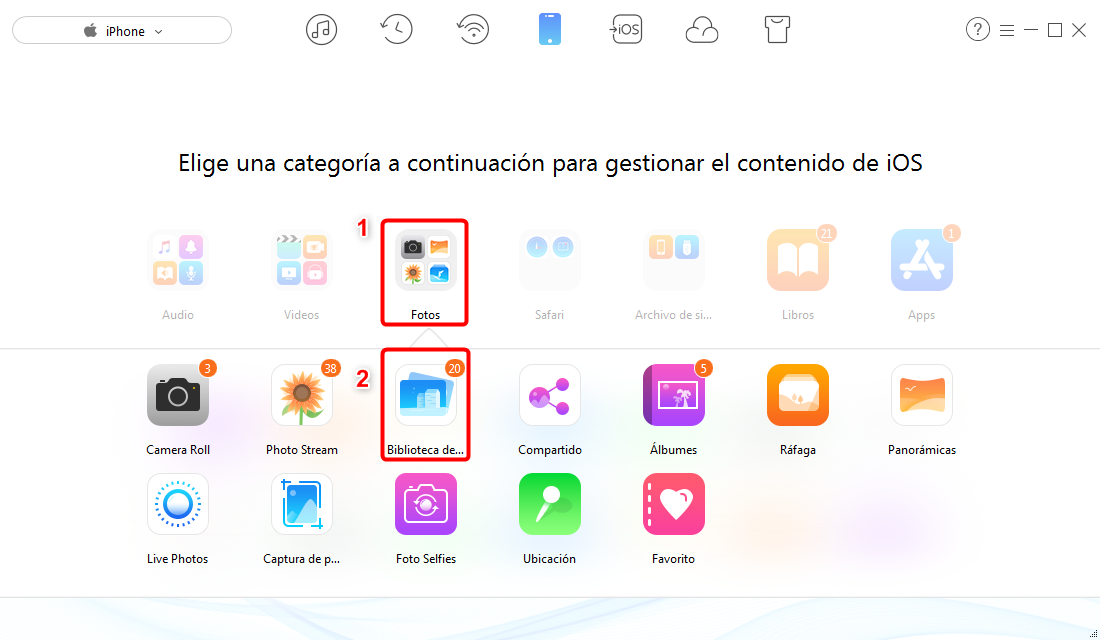
Transferir fotos de iPhone a PC – paso 2
Paso 3Selecciona las fotos, y presiona  para empezar el proceso.
para empezar el proceso.
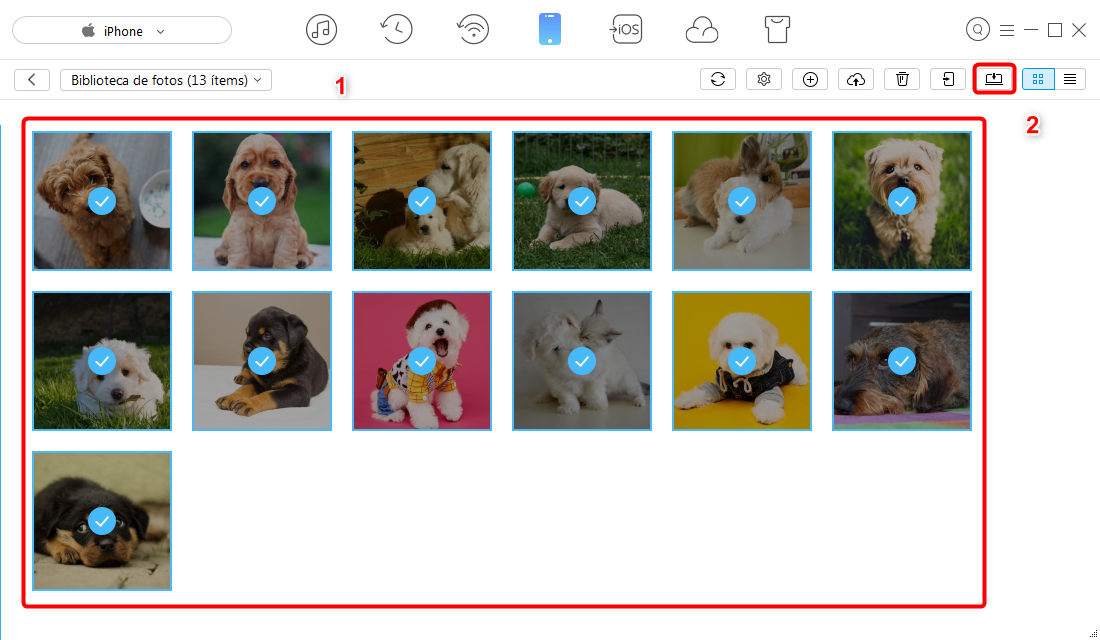
Transferir fotos de iPhone a PC – paso 3
Paso 4Puedes ver las fotos en PC después de transferir.
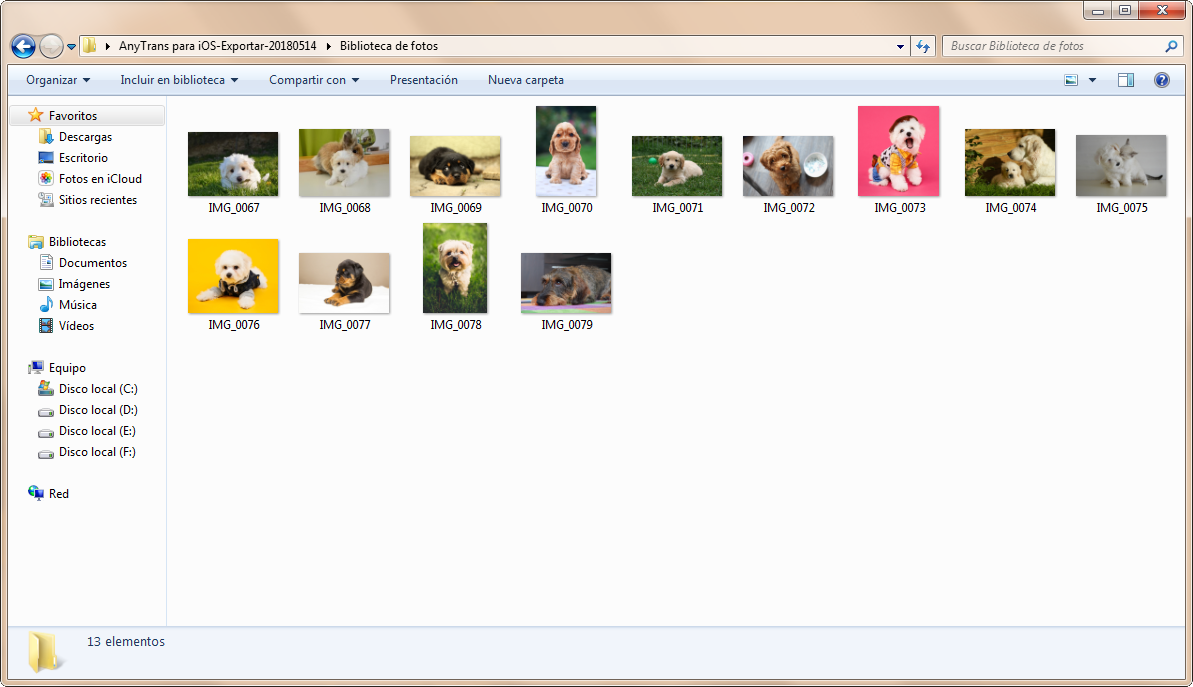
Transferir fotos de iPhone a PC – paso 4
También puedes ver: Pasar Fotos del iPhone al Ordenador Windows 7/8 Rápidamente.
Conclusión
¿Qué te parece esta manera para transferir fotos de iPhone a PC? Además de eso, AnyTrans tiene muchas otras funciones, con que puedes gestionar casi todos tus datos de iPhone con facilidad. Descarga AnyTrans ahora y prueba.
Más Artículos Relacionados


iMobie


Miembro del @iMobie_Inc, usuario de Apple y de Android. Me interesa muchísimo para tecnicos y para ayudarles a solucionar problemas de móviles.
 AnyUnlock
AnyUnlockDroidKit
 PhoneRescue para iOS
PhoneRescue para iOSPhoneRescue para Android